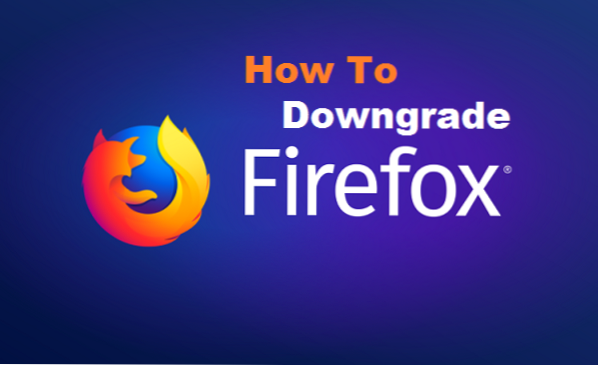
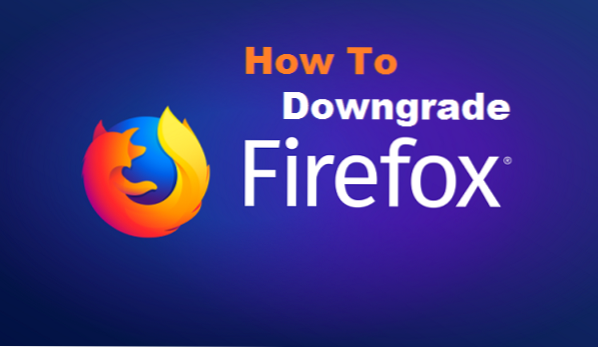
Mozilla Firefox è un browser web gratuito e open source sviluppato da Mozilla Foundation e dalla sua sussidiaria, Mozilla Corporation. Firefox è disponibile per i sistemi operativi Windows, Mac OS, Linux e BSD. Suo fratello, Firefox per Android, è disponibile per Android. Firefox ha una versione aggiornata, nel caso non fossi a tuo agio con la versione aggiornata e ti piacerebbe tornare alla tua versione precedente. Ti mostrerò come eseguire il downgrade della versione di Firefox.
Il centro di supporto Mozilla afferma che Mozilla ha annunciato un progetto noto come Quantum nel 2016, che ha cercato di migliorare il motore Gecko di Firefox e altri componenti al fine di migliorare le prestazioni di Firefox, modernizzare la sua architettura e passare il browser a un modello multiuso. Questi miglioramenti sono arrivati sulla scia della diminuzione della quota di mercato a Google Chrome, nonché delle preoccupazioni per il fatto che le sue prestazioni stavano scendendo al confronto. Nonostante i suoi miglioramenti, queste modifiche richiedevano che il componente aggiuntivo esistente per Firefox fosse reso incompatibile con le versioni più recenti, a favore di un nuovo sistema di estensione, progettato per essere simile a Chrome e ad altri browser recenti. Firefox 57, che è stato rilasciato a novembre 2017, è stata la prima versione a contenere i miglioramenti di Quantum ed è stata quindi chiamata Firefox quantum. Un dirigente di Mozilla ha dichiarato che Quantum è stato il "più grande aggiornamento" del browser dalla versione 1.0.
Ognuno ha un assaggio di ciò che piace e come gli piace. Non tutti sono molto a proprio agio con la visualizzazione della nuova interfaccia utente nella versione aggiornata di Mozilla Firefox. Questo articolo è di aiuto a coloro che vogliono ridimensionare la versione di Firefox per motivi personali.
Come eseguire il downgrade della versione di Firefox
1. Apri il browser Firefox o qualsiasi altro browser sul tuo computer.
2. Clicca su questo link per vedere le versioni precedenti:
3. Scegli una delle versioni precedenti.
4. Scarica e installa la versione sul tuo computer.
Il downgrade a una versione precedente può causare la perdita di dati utente di Firefox, oltre a problemi di prestazioni e sicurezza. Firefox consiglia di non eseguire il downgrade, quindi si prega di farlo a proprio rischio. Se è necessario utilizzare una versione precedente di Firefox, creare un profilo Firefox separato per la versione precedente, per ridurre al minimo la perdita di dati.
Inoltre, altri problemi possono essere risolti con la funzione Aggiorna Firefox. Ripristina Firefox allo stato predefinito salvando le informazioni essenziali.
Spesso quando c'è un problema con un aggiornamento di Firefox, le persone cercano un modo per tornare alla versione precedente. Questo di solito non risolve il problema e renderà il computer e le informazioni vulnerabili agli attacchi. Questo articolo offre alcune alternative al downgrade e collegamenti alle vecchie versioni di Firefox se si sceglie di eseguire il downgrade.
NOTA: Per impostazione predefinita, Firefox è impostato per gli aggiornamenti automatici. Per impedire a Firefox di aggiornarsi automaticamente dopo aver installato una versione precedente, dovrai modificare le impostazioni di aggiornamento di Firefox e scegliere un'altra opzione. Nel pannello Generale, vai alla sezione di aggiornamento di Firefox.
Domande e risposte frequenti
D: Posso eseguire il downgrade a una delle versioni molto vecchie di Firefox?
UN: Sì, puoi selezionare qualsiasi versione dalla Directory. anche se potresti mancare alcune funzionalità recenti di Firefox.

